Artigo original: How to install Ubuntu on VirtualBox
Escrito por: Thanoshan MV
O que é o VirtualBox?
A máquina virtual (VM) VirtualBox da Oracle é uma aplicação de virtualização multiplataforma desenvolvida pela Oracle Corporation. Ela permite aos usuários instalar sistemas operacionais, como Windows, macOS, Solaris e Linux, em discos rígidos virtuais.
Como exemplo, você pode rodar Windows e Linux em seu Mac, rodar um servidor Windows em seu servidor Linux ou rodar o Linux em seu PC com Windows enquanto executa suas outras aplicações existentes.
Espaço em disco e memória são os únicos problemas que você enfrentará ao instalar várias máquinas virtuais.
Por que você vai precisar dele
- O VirtualBox da Oracle é fácil de instalar e usar
- É grátis
- Você pode rodar e experimentar qualquer sistema operacional de maneira segura
- Se você é um desenvolvedor, o VirtualBox pode ser usado como uma ferramenta para testar seus próprios projetos de desenvolvimento em diversos ambientes de SO de maneira segura
- Ele pode rodar desde pequenos sistemas embarcados até laptops
- É bom para testes e recuperação de desastres, pois pode ser facilmente copiado, e transportado entre hosts, além de ser fácil de fazer o back-up dele
Instalação do VirtualBox
O VirtualBox pode ser baixado aqui: downloads do VirtualBox
Por que o Ubuntu?
- É grátis
- Personalização fácil: o ambiente de desktop GNOME ajuda você a personalizar facilmente
- É seguro
- O Ubuntu é open-source
- Tem uma comunidade amigável e que dá muito suporte
- Requisitos de sistema baixos
- De acordo com a FOSSBYTES (edição de 2019), o Ubuntu é a segunda melhor distro do Linux para programação e desenvolvedores
- É amigável para iniciantes
Configuração do Ubuntu
Primeiro, abra o VirtualBox, depois clique em "New" (Novo, em português) para criar uma máquina virtual.
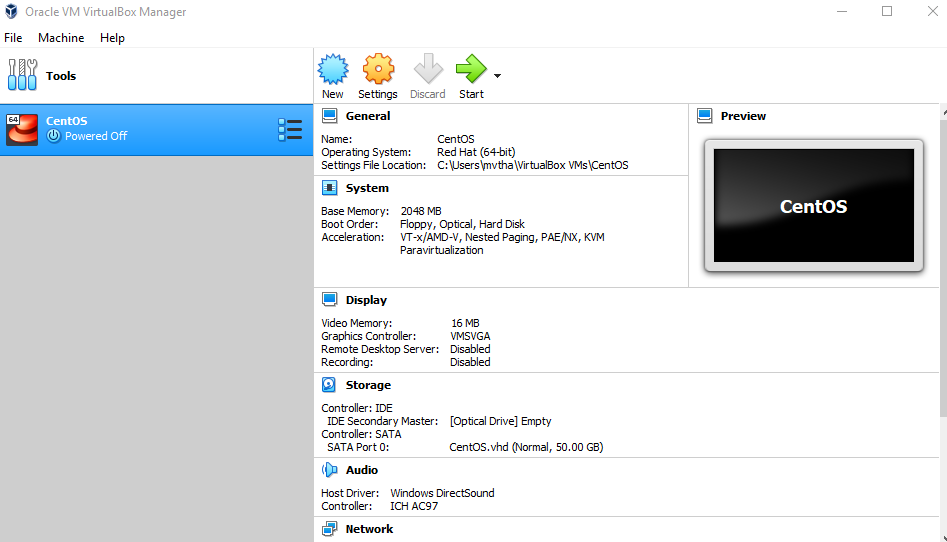
Digite "Ubuntu" como nome, selecione "Linux" como tipo e selecione Ubuntu (64-bit) como versão.
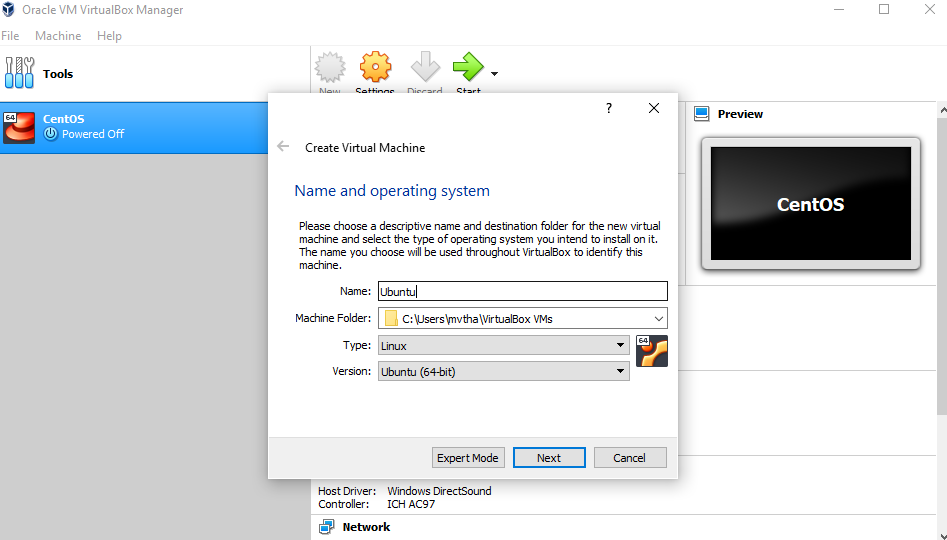
Observação: selecione a quantidade de memória que desejar, mas não adicione mais que 50% da sua RAM total.
Marque a opção "Create a virtual hard disk now" (Criar um disco rígido virtual agora, em português) para que possamos definir mais tarde o tamanho do disco rígido virtual do Ubuntu OS.
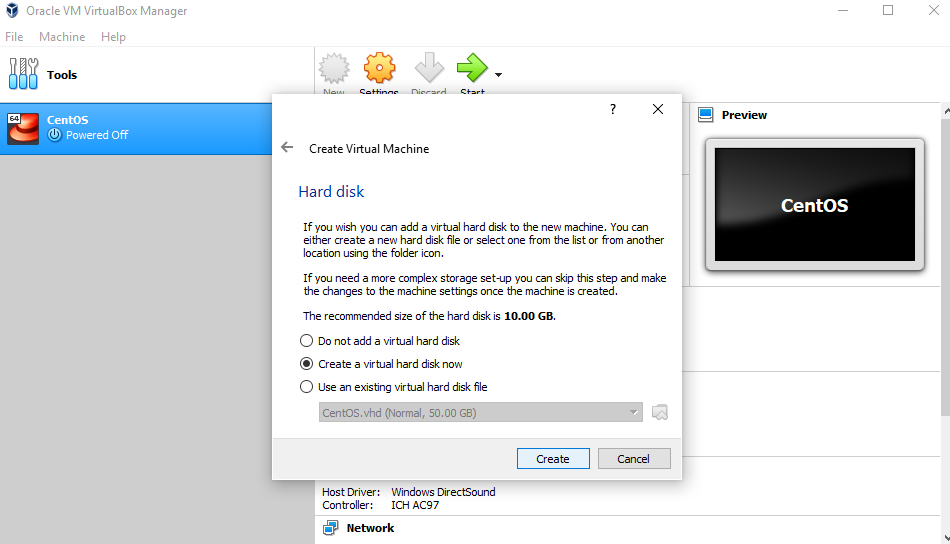
Agora, selecionamos "VHD (Virtual Hard Disk)" (Disco rígido virtual, em português).
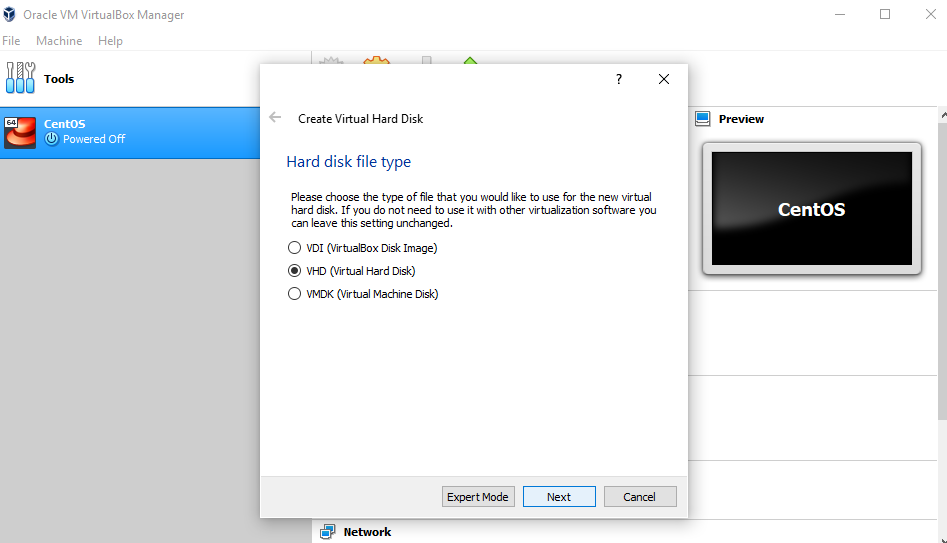
Em seguida, vamos alocar dinamicamente o armazenamento em nosso disco rígido físico.
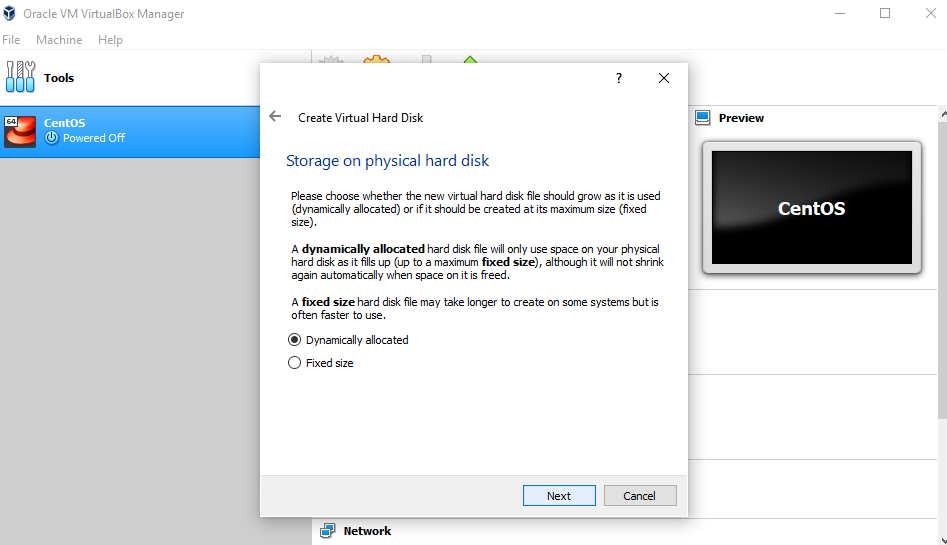
Queremos especificar o tamanho do Ubuntu OS. O tamanho recomendado é, pelo menos, 10 GB, mas você pode aumentar se desejar.
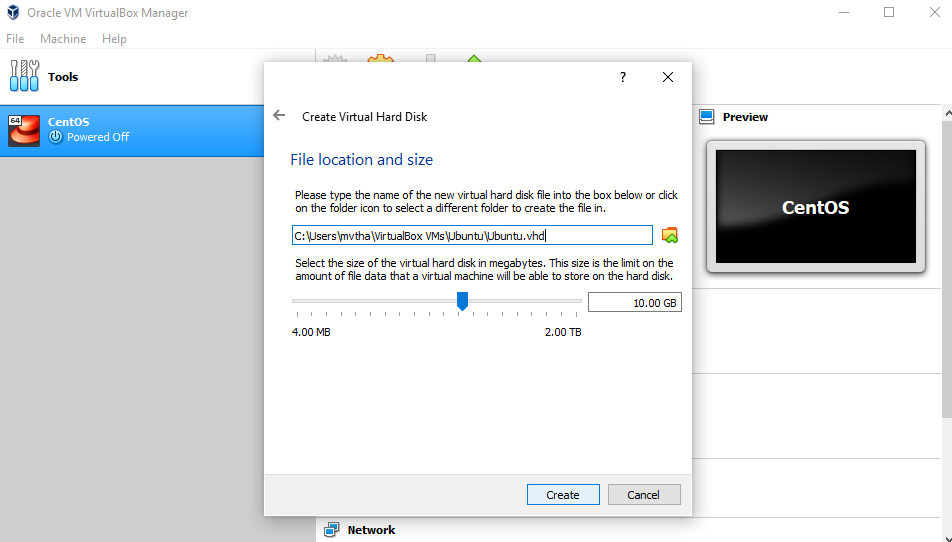
Depois de criar um disco rígido virtual, você verá o Ubuntu no seu painel.
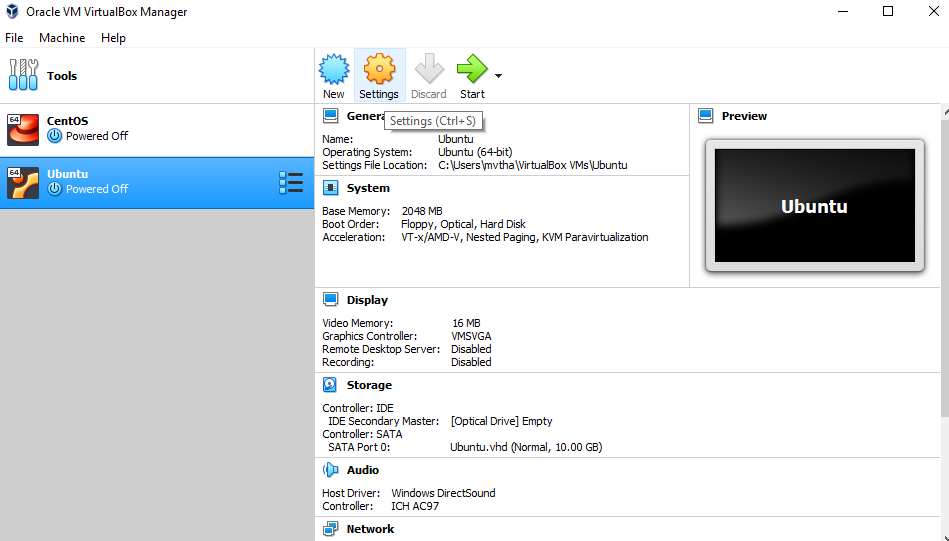
Agora, precisamos configurar o arquivo de imagem de disco do Ubuntu (.iso).
O arquivo de imagem de disco do Ubuntu pode ser baixado aqui: download do Ubuntu
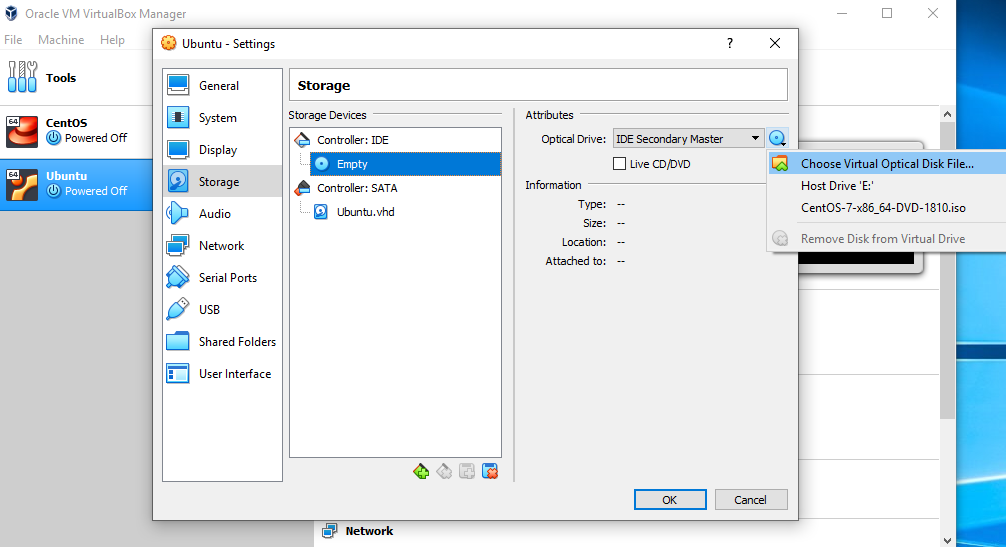
Para configurar o arquivo de imagem de disco do Ubuntu, vá em Settings e siga estes passos:
- Clique em "Storage" (Armazenamento, em português)
- Em Storage Devices (Dispositivos de armazenamento, em português), clique em "Empty" (Vazio, em português)
- Em Attributes (Atributos, em português), clique na figura do disco e "Select Virtual Optical Drive File" (Selecionar arquivo de disco óptico virtual, em português)
- Selecione o arquivo de imagem de disco do Ubuntu e abra-o
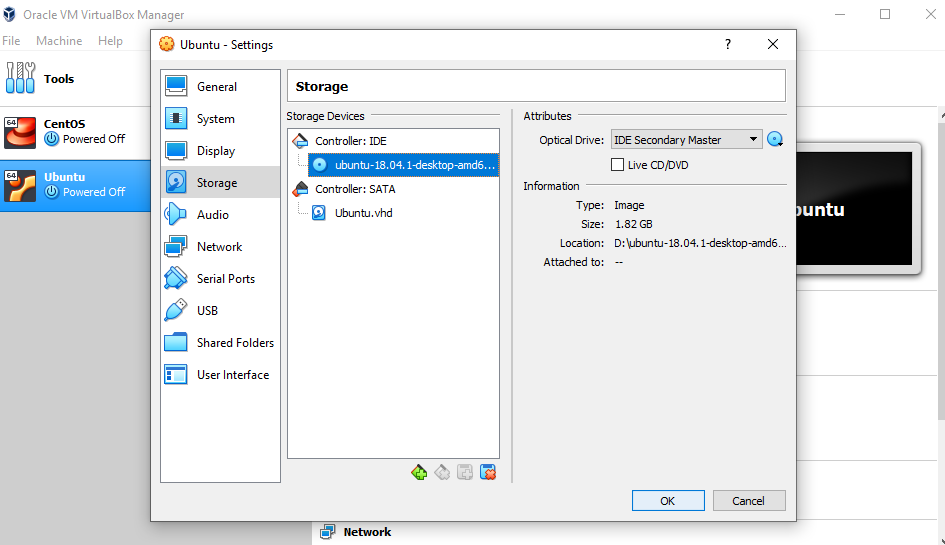
Clique em OK.
Seu Ubuntu está pronto para ser instalado no VirtualBox. Vamos começar!
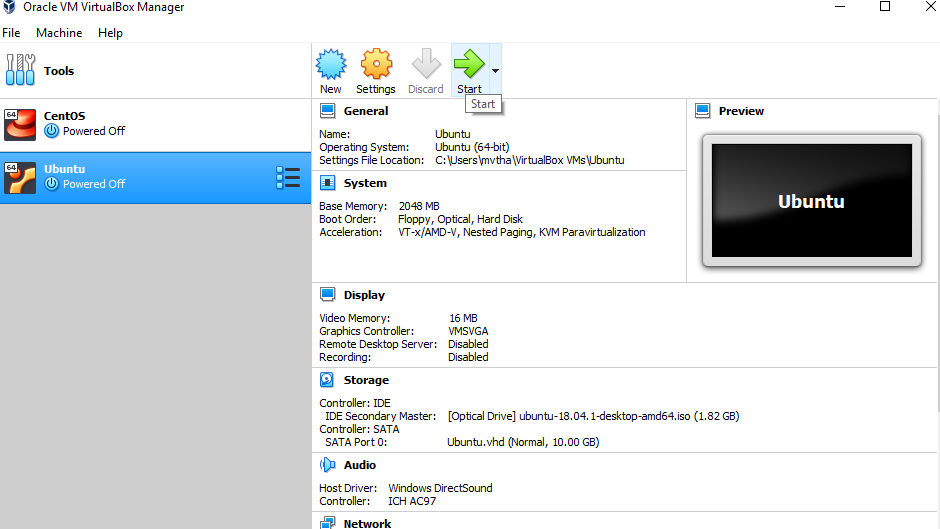
Observação: a instalação do Ubuntu no VirtualBox e a instalação real do sistema operacional podem variar. Este guia ajuda você a instalar o Ubuntu no VirtualBox apenas.
Vamos instalar o Ubuntu!
Clique em Install Ubuntu (Instalar o Ubuntu, em português).
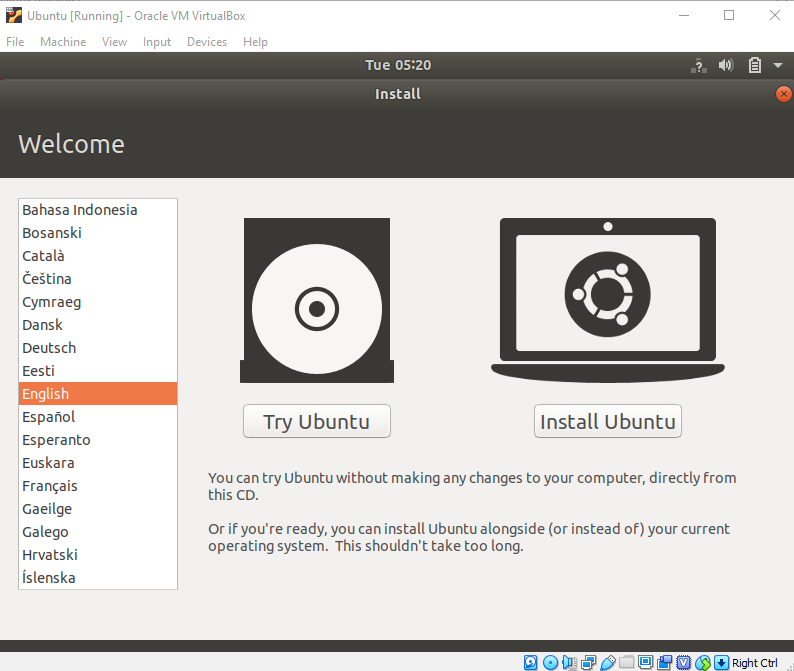
Selecione seu layout de teclado.
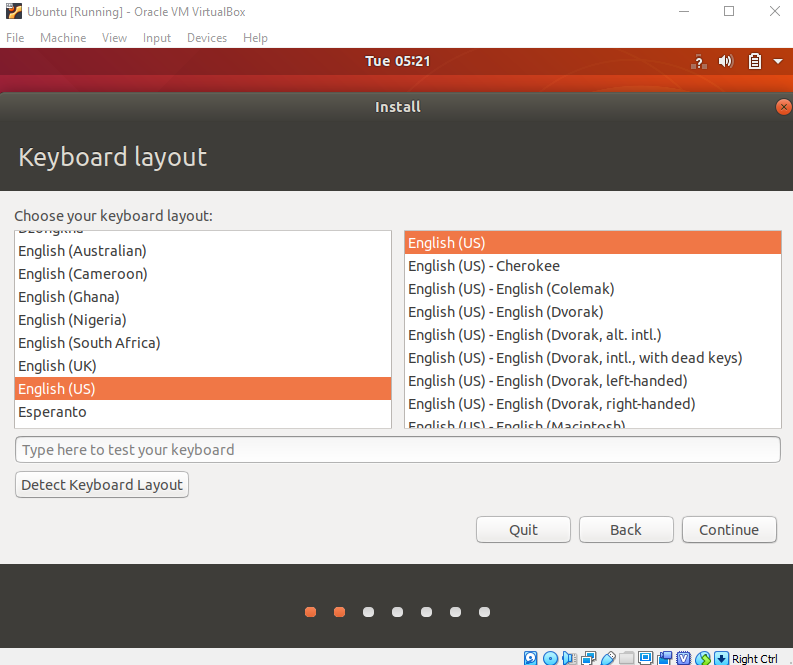
Na seção "Updates and other software" (Atualizações e software de terceiros, em português), marque "Normal installation" (Instalação normal, em português) e clique em Continue.
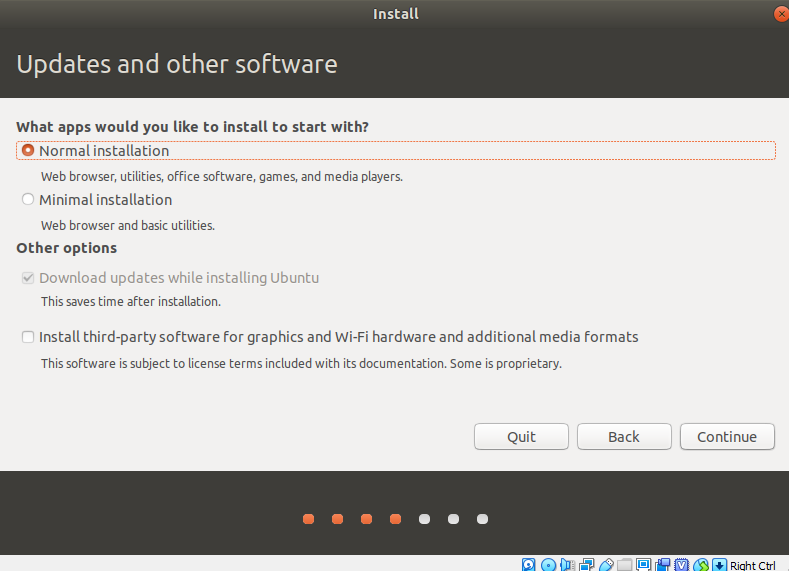
Em "Installation type" (Tipo de instalação, em português), marque "Erase disk and install Ubuntu" (Apagar o disco e instalar o Ubuntu, em português).
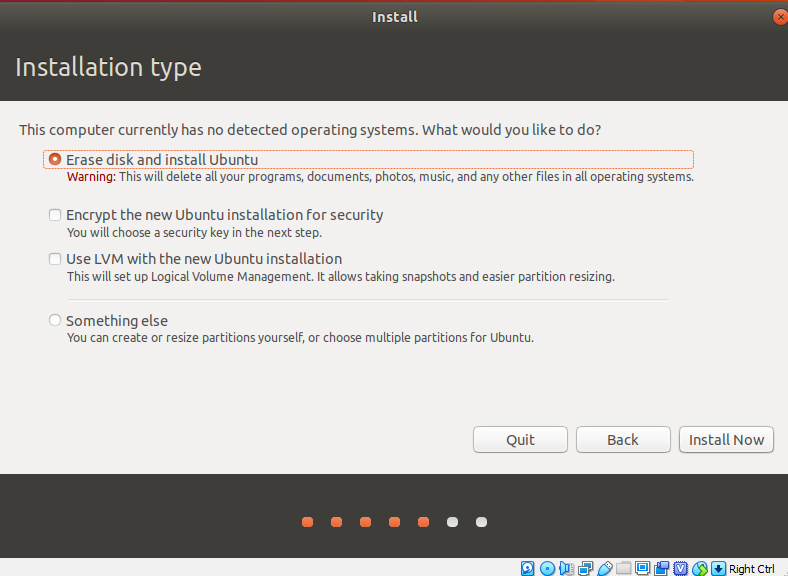
Clique em "Continue".
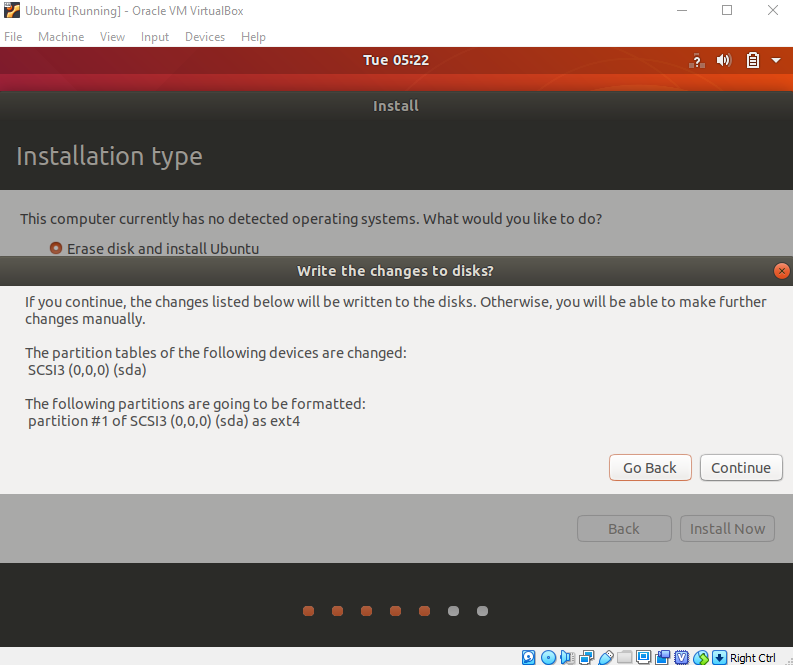
Escolha sua localização atual.
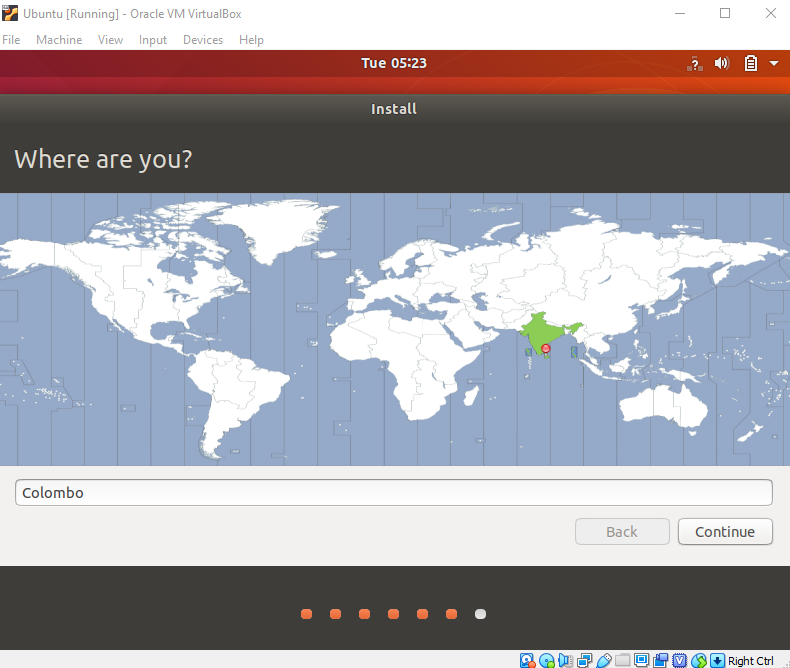
Agora, configure seu perfil.
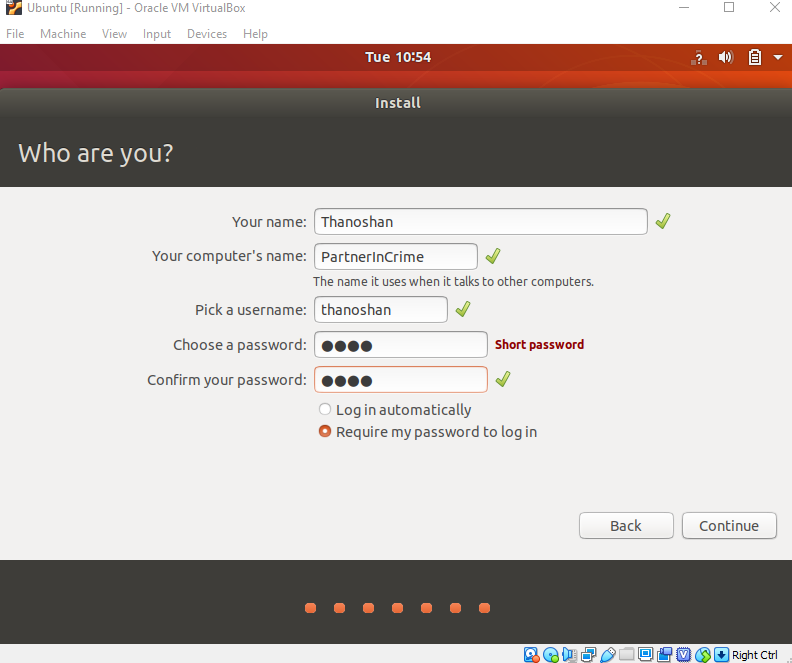
Você verá o Ubuntu sendo instalado.
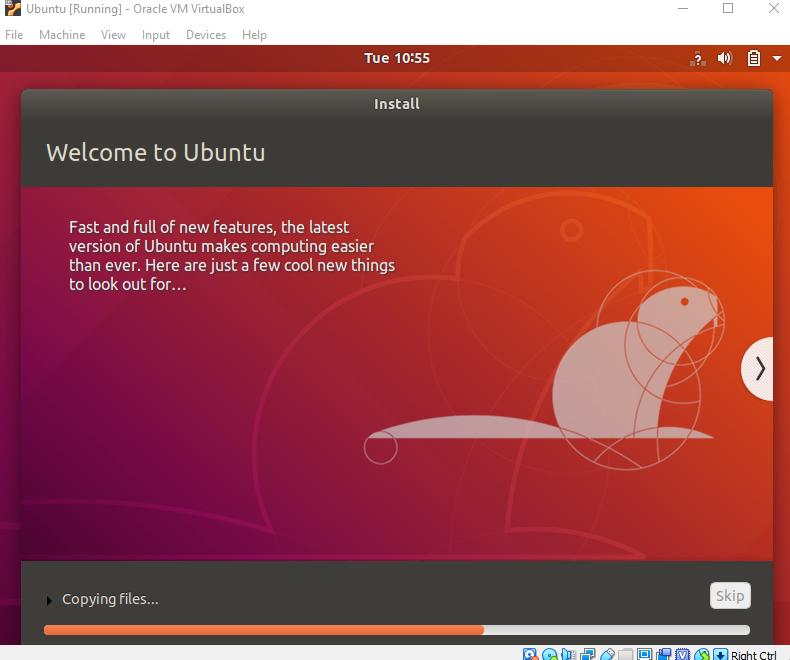
Após a instalação, reinicie.

Após fazer login, você verá a área de trabalho do Ubuntu.
Instalamos com sucesso o Ubuntu no VirtualBox. Ele está pronto para uso em seus futuros projetos de desenvolvimento.
Vamos verificar a instalação
Abra o seu terminal (Pressione Ctrl+Alt+T) e digite os comandos abaixo para verificar se funcionam.
- pwd: este comando imprimirá o diretório de trabalho atual
- ls: este comando listará todos os itens no seu diretório atual
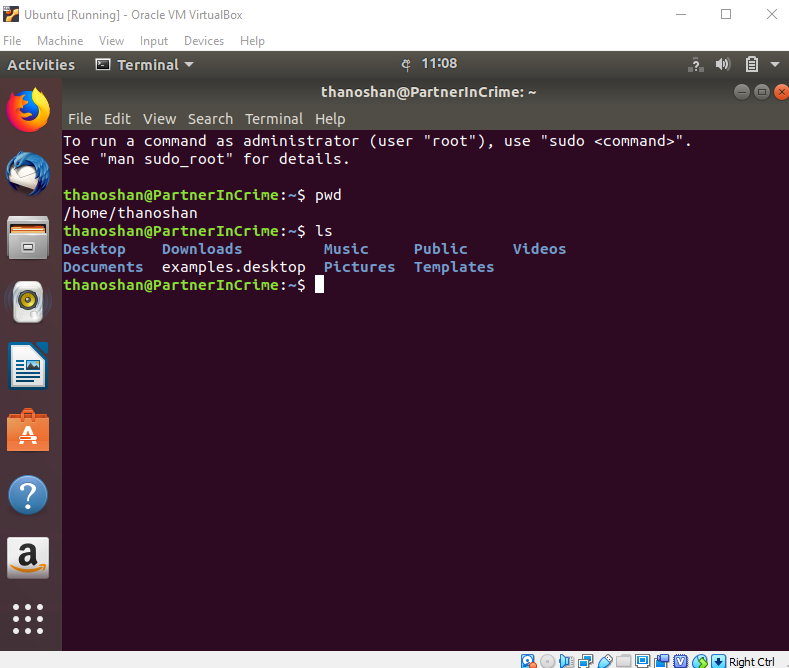
Depois de verificar esses comandos, desligue a sua máquina usando o seguinte comando.
poweroff
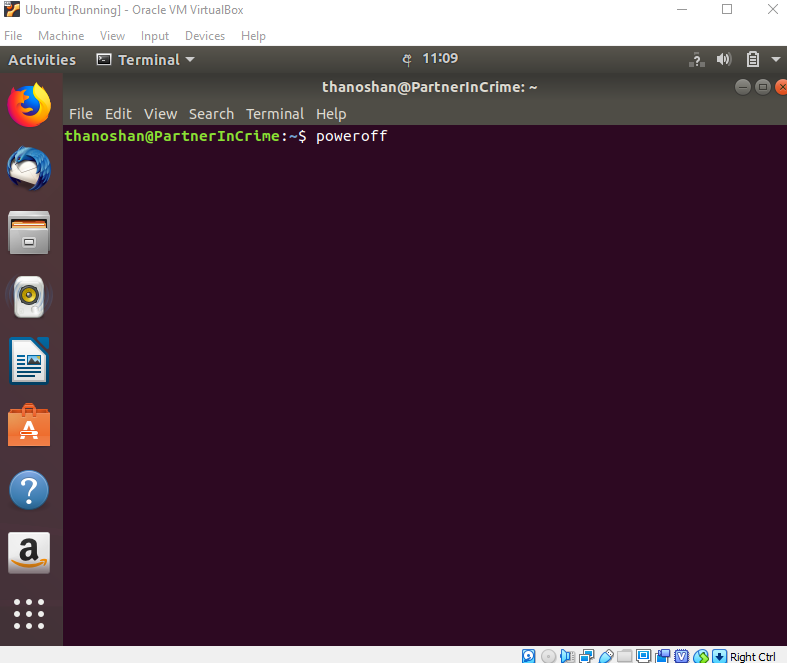
Conclusão
O VirtualBox é gratuito e uma ótima ferramenta para executar vários sistemas operacionais em um único sistema operacional. O Ubuntu tem muitos benefícios. Se você é um iniciante em Linux, eu recomendaria usar o Ubuntu, pois é amigável para iniciantes.
Sinta-se à vontade para entrar em contato com o autor se tiver alguma pergunta. Você pode contatar o autor e se conectar com ele pelo X e pelo Medium.
Agradecemos pela leitura.
Boa programação para você!

